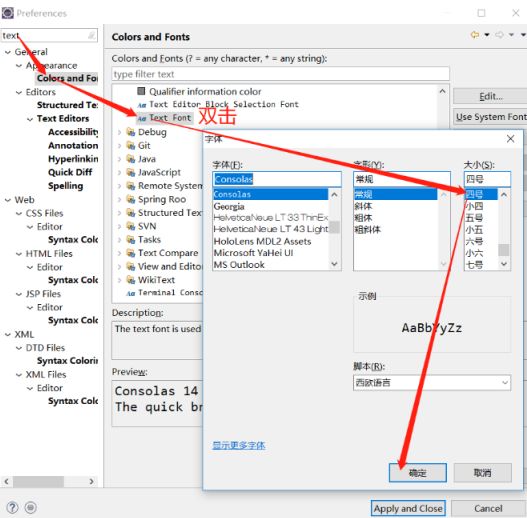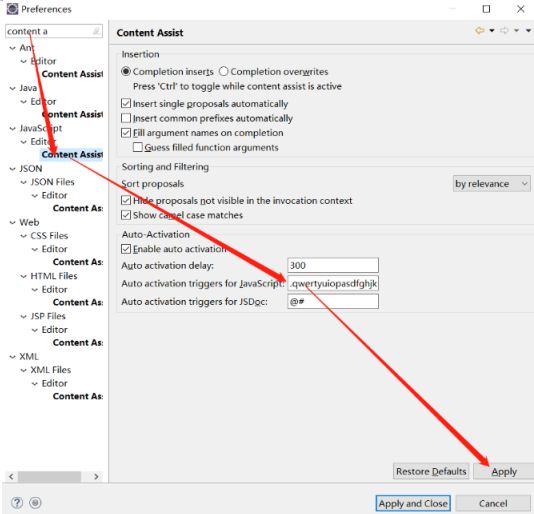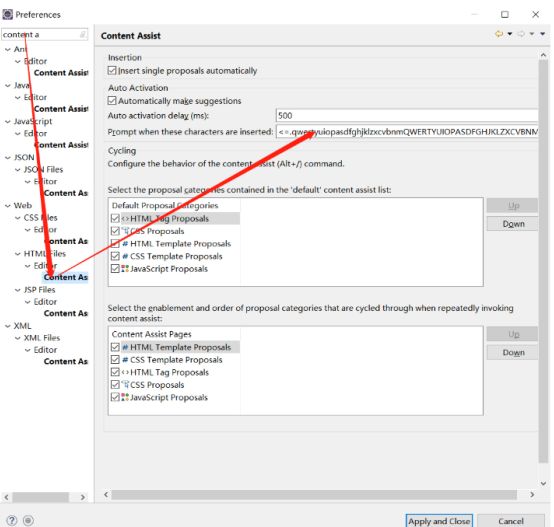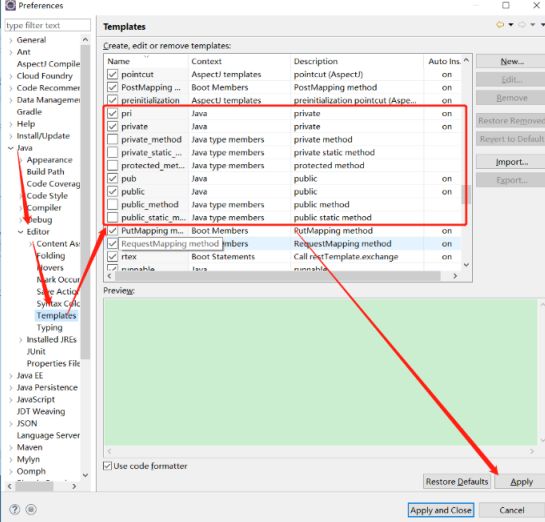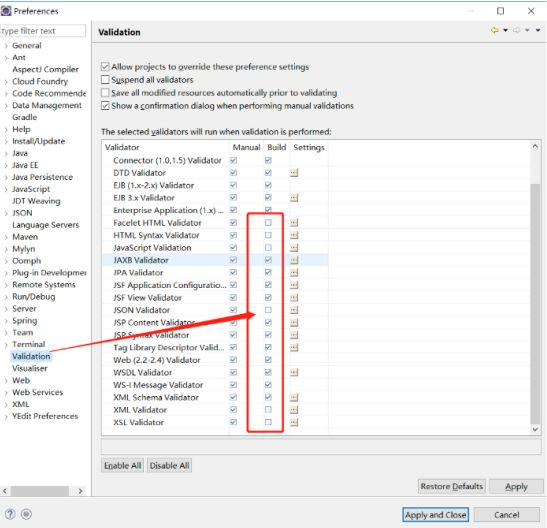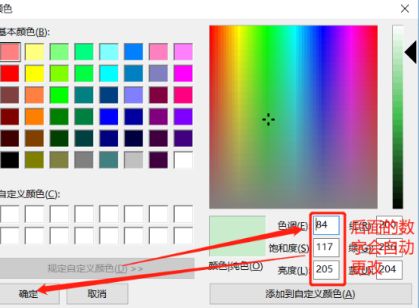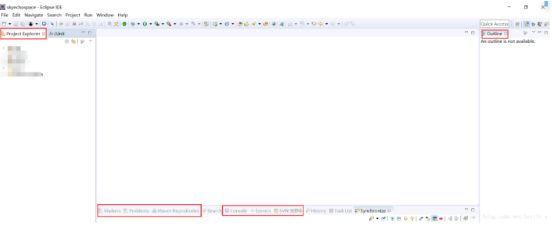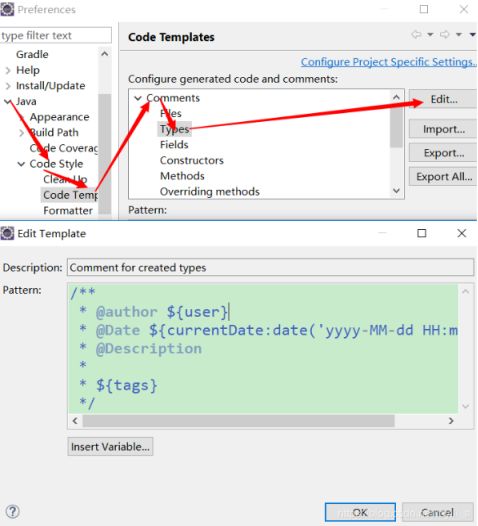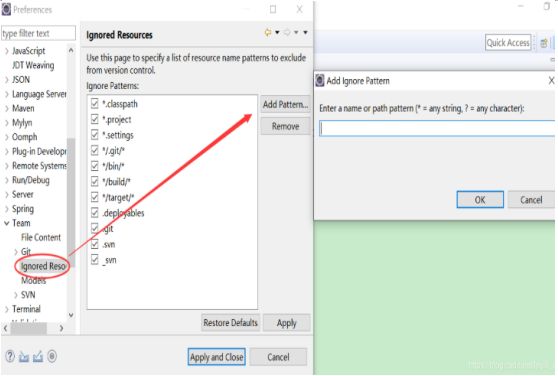工欲善其事,必先利其器。工具做好调整可以让我们事半功倍。
以下设置均在window-->preferences中
1、首先修改工作空间字符集为UTF-8
2、修改字体大小
3、修改Java代码提示
Java的自动提示功能默认只有“.”才会提示,修改之后任何字母均会自动提示类似idea
Auto activation triggers for Java:中原来的“.”保留,再额外增加26个英文字母的大小写,
修改之后为
.qwertyuiopasdfghjklzxcvbnmQWERTYUIOPASDFGHJKLZXCVBNM
4、修改javascript提示
.abcdefghijklmnopqrstuvwxyzABCDEFGHIJKLMNOPQRSTUVW
5、修改json中代码提示
6、修改HTML中代码的提示
<=.abcdefghijklmnopqrstuvwxyzABCDEFGHIJKLMNOPQRSTUVW
7、修改XML中的代码提示
8、修改常用的private和public的提示
修改之后为pri提示为private (带空格)pub提示为public (带空格),红框内为修改内容,可根据个人习惯更改
9、提示太多而且都不正确,去掉
10、配置maven仓库
1)添加Maven
2)修改仓库位置(需要更改配置仓库文件setting)
注意:Windows下maven默认设置文件位置为:C:\Users\Lenovo(用户)\.m2\settings.xml,建议把maven的配置文件settings.xml放在这里,打开eclipse就会使配置文件中的仓库地址。这里为了保险,还是修改了配置文件的路径。
11、修改背景颜色为护眼豆沙色
有些人喜欢暗色调的背景,根据自己的喜好调整。
12、视图建议,设置在: window-show View.可以选择Other搜索,图中红色框标记出来的强烈建议显示出来
13、设置注释模板
以下是比较喜欢的模板:
/**
* @author ${user}
* @Date ${currentDate:date('yyyy-MM-dd HH:mm:ss')}
* @Description
* ${tags}
*/
14、SVN及Git设置忽略
以上这些都可以按照个人喜好去选择配置。